|
Para incluir una nueva conversión de medida, accione el botón  de la barra de herramientas de la pantalla principal. Para editar los datos de una conversión, selecciónela en la lista de registros y accione el botón de la barra de herramientas de la pantalla principal. Para editar los datos de una conversión, selecciónela en la lista de registros y accione el botón  . .
En la pantalla que se abrirá, están disponibles los siguientes campos:
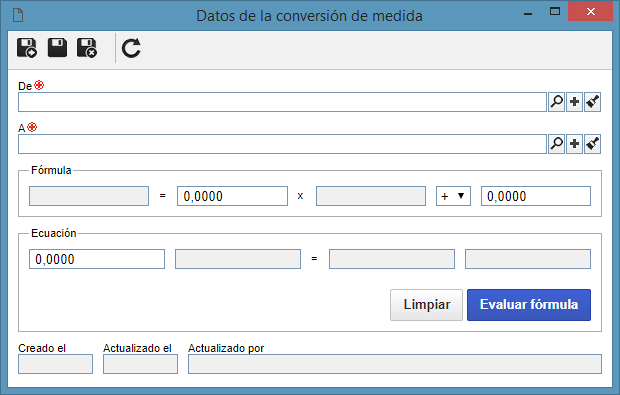
Campo
|
|
De
|
Seleccione la unidad de medida que desea convertir. Utilice los demás botones al lado del campo para incluir una unidad de medida y limpiar el campo.
|
A
|
Seleccione la unidad de medida para la cual la unidad seleccionada anteriormente será convertida.
|
Fórmula
|
En los campos de esta sección informe el cálculo que deberá ser realizado para efectuar la conversión. Si la unidad que será convertida necesita de alguna medición adicional, utilice los operadores + (adición) o - (sustracción). Vea a continuación, un ejemplo de una fórmula de conversión.
|
Ecuación
|
Utilice los campos de esta sección para probar la fórmula informada anteriormente. Utilice los campos "Evaluar fórmula" para calcular los valores informados y "Limpiar" para borrar los valores informados en los campos.
|
Después de realizar todas las configuraciones necesarias, guarde el registro.
Poniendo en práctica
En la imagen a continuación, se muestra como configurar la conversión de metros a centímetros:
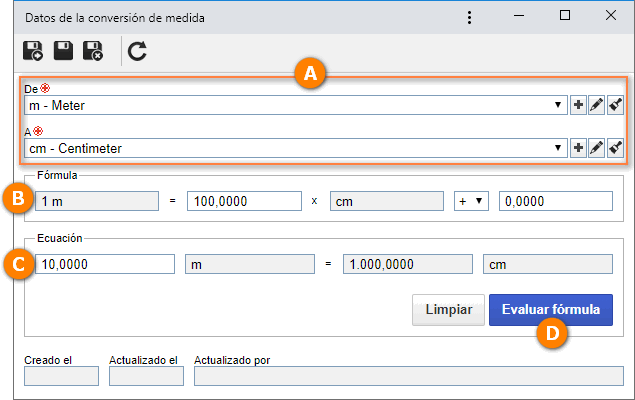
A
|
Primero, fue seleccionada la unidad de medida "m - Meter" (metros) en el campo De y en el campo A, la unidad de medida "cm - Centimeter" (centímetros). Estas unidades de medida fueron previamente registradas por medio del menú Configuración  Unidad de medida del componente SE Activo. Unidad de medida del componente SE Activo.
|
B
|
En la respectiva sección, fue informada la fórmula que será utilizada para realizar la conversión: 1 m es equivalente a 100 cm.
|
C
|
En la sección Ecuación fue informado el valor "10 m" para probar la fórmula.
|
D
|
Enseguida, fue accionado el botón Evaluar fórmula. El resultado presentado fue: "10m es equivalente a 1000 cm", probando que la fórmula informada está correcta.
|
|





